PerfLogs או היומן מבוסס הביצועים משמש לאבחון מה קורה עם Windows כאשר משתמשים בו למטרות שונות. כל היומנים הללו נאספים על ידי מערכת ההפעלה באמצעות מערכת רישום משולבת בתוך Windows. יומנים אלה נשמרים בתיקיות ואז המשתמשים לא יכולים לראות אותם.
אז זה מערכת ההפעלה Windows 10 המאחסנת את כל קבצי היומן שלה בתיקיית PerfLogs (נוצרה על ידי מערכת ההפעלה as שהוזכרו לעיל) וקבצי יומן אלה מכילים מידע הקשור לבעיות מערכת, ביצועים דיווחים. וכל מידע חשוב אחר שיכול לשמש לניתוח.
היכן ממוקמת התיקיה
ניתן למצוא את התיקיה בספריית הבסיס (הספרייה הראשית) בה מותקנת מערכת ההפעלה. זה בדרך כלל כונן C עבור רוב המשתמשים, אך זה יכול להיות שונה עבור משתמשים רבים אחרים. אז הדרך היא - % SYSTEMDRIVE% \ PerfLogs. עם זאת, נתיב זה מוסתר ודורש הרשאת מנהל כדי לגשת אליו.
כיצד לקרוא את קבצי PerfLogs
כדי לקרוא את הקבצים שנמצאים בתוך תיקיית PerfLogs, עליך להשתמש באפליקציית Monitor Performance על ידי Windows 10. יישום זה יכול גם לקבל את קבצי היומן מ- PerfLogs ולהציע תצוגה ברורה יותר. האפליקציה יכולה גם להריץ את האבחון שלך. בואו נראה איך.
שלב 1:
נווט אל הַתחָלָה כפתור על שולחן העבודה שלך (ממוקם בפינה השמאלית התחתונה של המסך) והקלד צג ביצועים.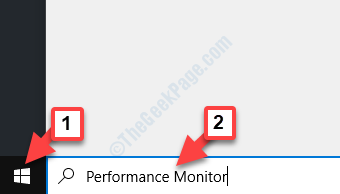
שלב 2: לחץ לחיצה ימנית על התוצאה כדי לפתוח את צג ביצועים אפליקציה.
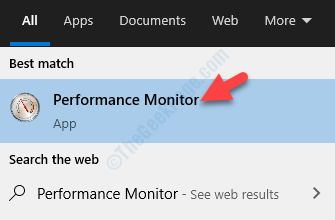
שלב 3: כאשר האפליקציה נפתחת, עבור אל ה- ערכות אוספי נתונים אפשרות בצד שמאל של החלון ולחץ על החץ שלידו כדי להרחיב את החלק.
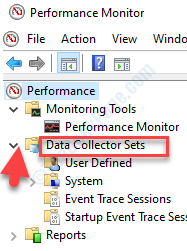
שלב 4: עכשיו בחר משתמש הוגדר, למטה, לחץ עליו לחיצה ימנית ובחר חָדָשׁ מתפריט לחיצה ימנית.
ואז לחץ על, ערכת אוסף נתונים מתפריט המשנה.
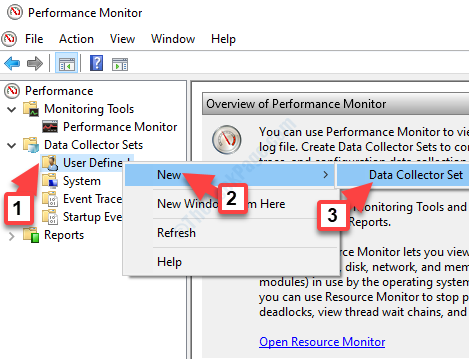
שלב 5: זה פותח את צור ערכת אספן נתונים חדשה אַשָׁף. עקוב אחר ההוראות באשף כדי ליצור תבנית חדשה.
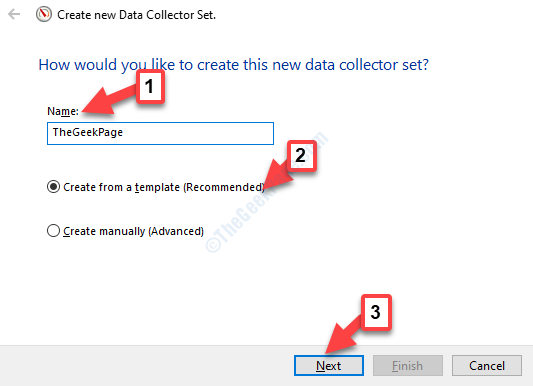
שלב 6: לאחר שהגדרת את התבנית, היא תאסוף נתונים באופן מיידי ותאחסן אותם בתוכנה PerfLogs תיקיה.
אם תנווט לתיקייה באופן ידני, תקבל את היומנים באמצעות הנתיב המוזכר להלן:
C: \ PerfLogs \ System \ Diagnostics \\ ComputerName_Date-000001
תמצא א Reports.html קובץ בתוך התיקיה שניתן לפתוח בכל דפדפן ויציג את תקציר יומני הביצועים בצורה ברורה יותר ובפורמט טוב יותר להבנה.
*הערה -PerfLogs ניתן למחוק את התיקייה בבטחה, עם זאת, רק זכרו שבכל פעם שתמחקו את התיקיה, היא תיווצר אוטומטית על ידי מערכת ההפעלה.
